
在下一篇文章中,我们将看一下Terminus。 这是 基于多平台Web技术的终端,这是受Hyper大力启发的现代开放源代码。 与传统终端不同,Terminus默认情况下具有一些很酷的功能。
这个终端是 完全可定制 并且它具有多种应用程序,并且可以为终端提供颜色组合。 我们可以使用全局热键显示或隐藏总站。 我们也可以 扩展功能 通过安装插件来终止。
总站的一般特征
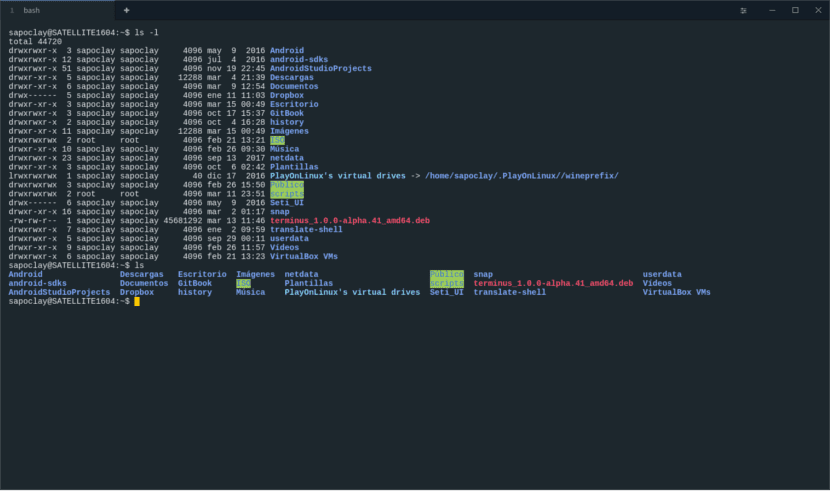
关于特性,我们可以重点介绍以下内容:
- 有一个大纲 可配置热键。 我们将能够使用默认情况下可用的GNU屏幕快捷键,包括用于复制(Ctrl + Shift + C)和粘贴(Ctrl + Shift + V)的快捷键。
- 我们将有 全面的Unicode支持.
- 睫毛持久性 在macOS和Gnu / Linux上。
- Windows上的CMD,PowerShell,Cygwin,Git-Bash和Bash支持。
- 支持 跨平台。 它与Windows,macOS和Gnu / Linux兼容。
- 这是一个程序 免费和开源.
我们可以在 项目网站 总站。
总站安装
在基于DEB的系统上,例如Ubuntu,Linux Mint,我们将不得不 从下载最新的deb文件 发布页面 并安装它。 我们还可以使用终端(Ctrl + Alt + T),如下所示:
wget https://github.com/Eugeny/terminus/releases/download/v1.0.0-alpha.41/terminus_1.0.0-alpha.41_amd64.deb sudo dpkg -i terminus_1.0.0-alpha.41_amd64.deb && sudo apt install -f
使用
我们将能够从应用程序菜单或默认终端启动Terminus。 这就是 默认界面 来自总站:
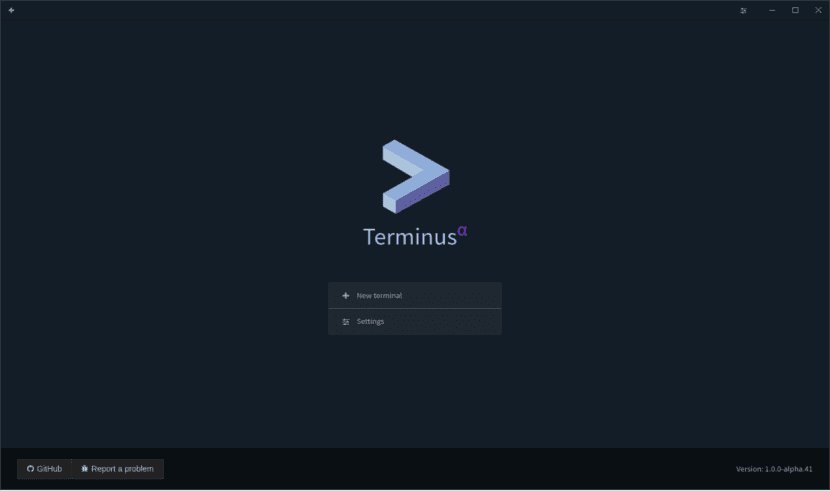
如您所见,Terminus应用程序主屏幕提供了两个选项。 第一个是打开一个新的终端选项卡,第二个是打开“设置”窗口,我们可以在其中自定义Terminus应用程序的外观和功能。
要打开终端,我们只需要点击«新航站楼«。 我们将能够像在默认的传统终端中一样在新打开的终端选项卡中工作。 要打开新的终端标签,我们只需单击现有标签旁边的加号(+)。 要关闭打开的选项卡,我们只需单击X符号。
自定义总站:
对我来说,默认情况下,最终的界面看起来很完美。 但是,我们可以自定义外观,更改热键,安装附加组件等。 所有定制都可以从 配置选项.
应用:
这是全局定制部分。
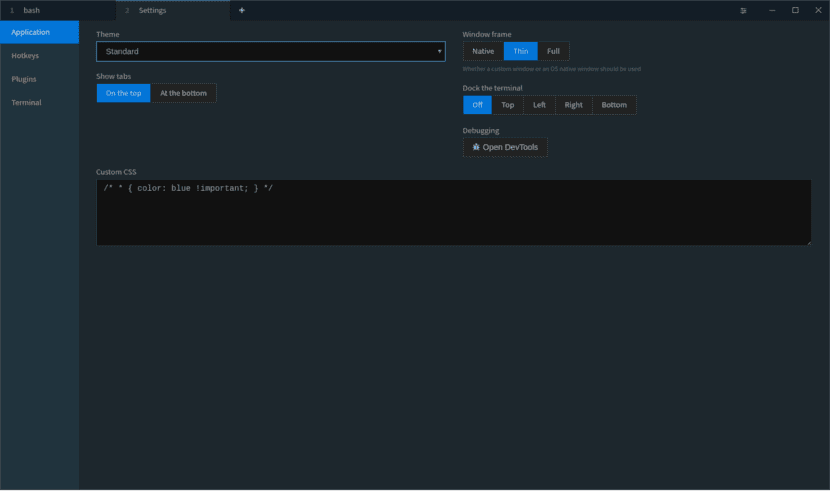
在本节中,我们可以自定义以下内容:
- 改变话题 从总站应用程序。
- 修改标签的位置, 上或下。
- 我们将能够 更换窗框 总站。 我们可以建立自定义窗口框架或操作系统的本机窗口框架。
- 我们将能够 设置停靠码头的位置 在顶部,左侧,右侧,底部。
- 如果我们对默认的颜色主题不满意,我们可能会 定义我们自己的自定义CSS.
热键:
在本节中,我们可以定义 使用总站的键盘快捷键:

插件:
Terminus使用插件可以高度扩展。 我们可以 通过安装各种插件来改善终端功能.
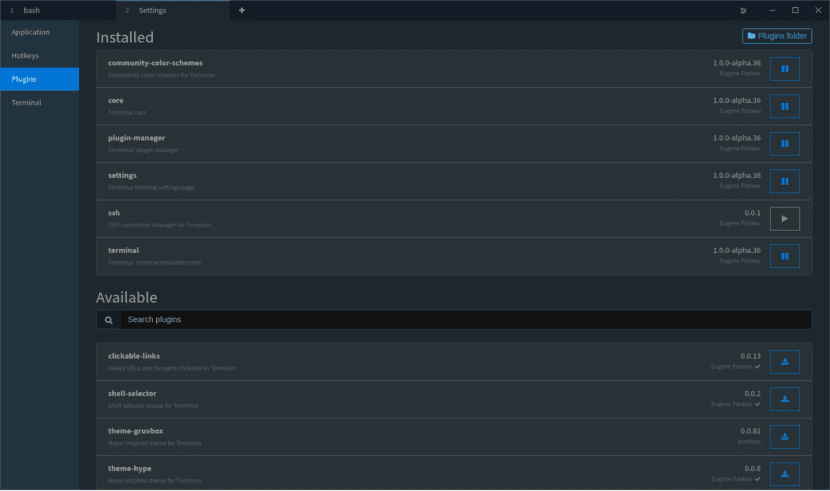
默认情况下,Terminus预先安装了很少的插件。 我们可以 安装新的插件,为此,我们必须 安装npm。 例如,在基于DEB的系统中,我们可以 安装npm 如下所示:
sudo apt-get install npm
终奌站:
本节提供了许多选择 自定义我们的终端:
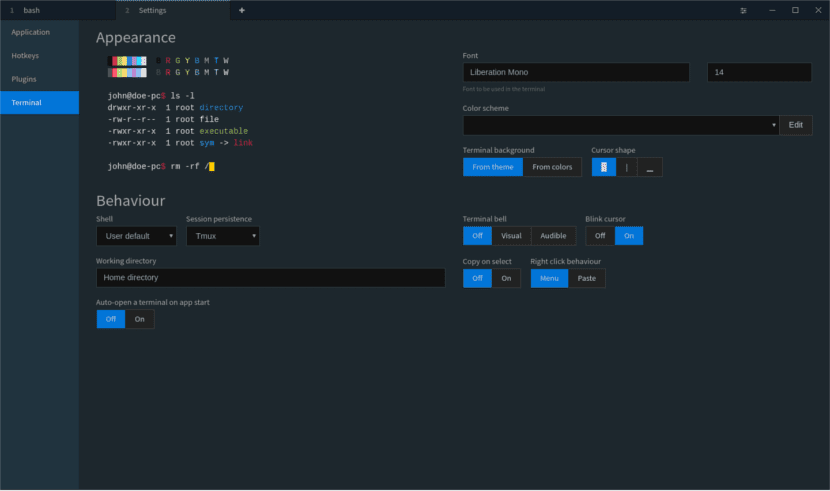
- 改变 默认外观 从“终端”窗口中。 我们可以为终端建立颜色和背景方案。
- 改变 来源.
- 修改 光标形状.
- 启用/禁用声音 码头的钟声。
- 我们可以 启用/禁用光标闪烁.
- 我们将有可能 更改工作目录 当我们打开终端标签时。 默认值为$ HOME。
- 换壳 预定的。
- 启用/禁用 “选择时复制”选项.
- 改变 右键点击行为。 右键单击终端时,我们可以定义是打开菜单还是粘贴剪贴板中的项目。
- 自动开启 在Terminus应用程序的开始处。
如果您正在寻找现代化且功能齐全的终端,Terminus值得一试。 虽然仍然 处于Alpha阶段,它可以在我的虚拟Ubuntu 16.04系统上正常工作。 如果有人发现错误,则可以在 GitHub资料库.